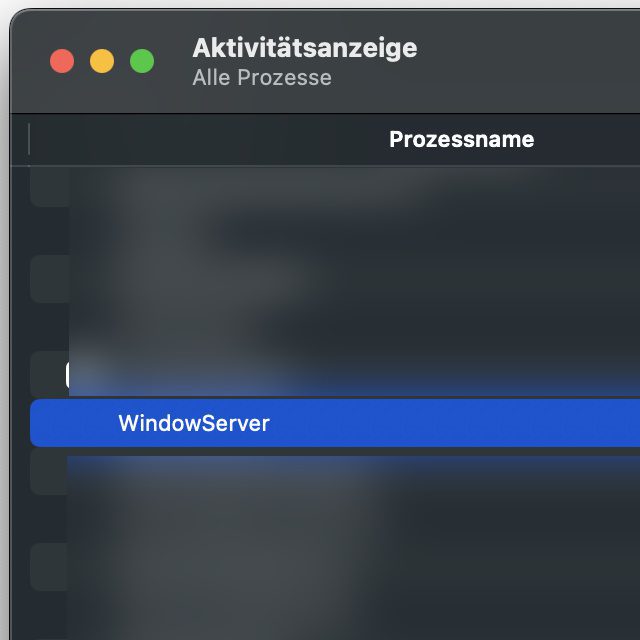Beim Blick in die Aktivitätsanzeige unter macOS ist euch der WindowServer-Prozess aufgefallen, und nun fragt ihr euch, was das ist? Dann seid ihr hier richtig! Denn dieser Hintergrundprozess hat nichts mit Windows oder Microsoft zu tun, sondern ist ein am Apple Mac gewollter und benötigter Dienst. Wozu er dient und warum WindowServer manchmal viel CPU verbraucht sowie damit den Mac ausbremst, das habe ich euch im Folgenden zusammengefasst.
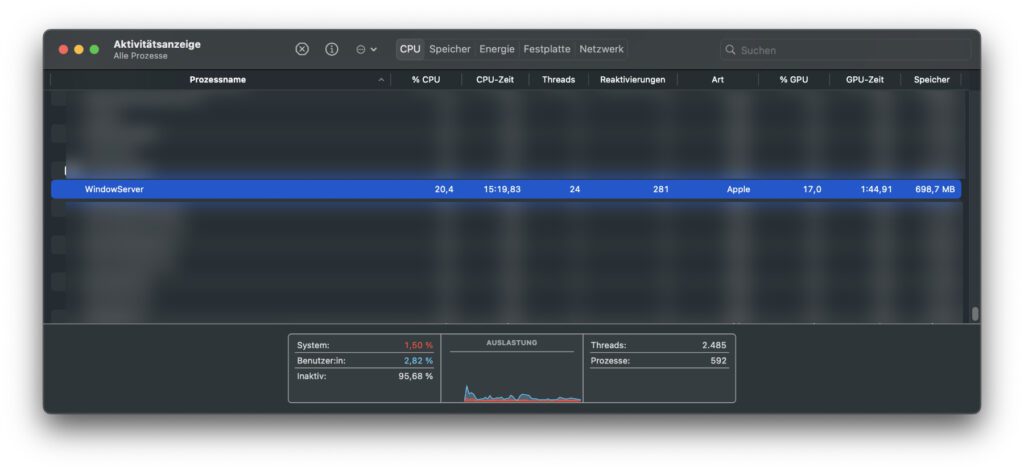
Kapitel in diesem Beitrag:
Was ist der WindowServer Prozess am Mac?
Erst einmal ist es hilfreich zu verstehen, was der WindowServer Prozess am Mac überhaupt macht. Es handelt sich bei diesem Hintergrundprozess um eine Art Compositing-Engine, die sich aus verschiedenen Diensten zur Darstellung von grafischen Inhalten zusammensetzt. Oder anders ausgedrückt: durch WindowServer ist die Darstellung von Programmfenstern, Web-Inhalten und Symbolen sowie die Interaktion mit ihnen möglich. Der Prozess „zeichnet“ also jedes Mal ein neues Bild, wenn sich der Displayinhalt ändert.
Die gemachten Eingaben (Maus, Tastenkombinationen, etc.) werden also für die Inhaltsverwendung und Fensteranpassung genutzt sowie das Ergebnis grafisch dargestellt. Während die Eingaben selbst vom hidd Prozess verwaltet werden, kümmert sich der WindowServer Prozess um die grafische Umsetzung des Ganzen. Egal ob Finder, Word, Excel, Videospiel oder Webseite: der WindowServer macht die Programme und Programminhalte sichtbar. Als Kernprozess des Systems muss er also immer einwandfrei funktionieren.
Hohe CPU-Last durch WindowServer: Was ist da los?
Eine hohe CPU-Auslastung durch den WindowServer Prozess kann also dann auftreten, wenn bei der Darstellung von App-Fenstern etwas schief geht – wenn z. B. ein Bug auftritt. Das muss aber nicht immer an dem Dienstprozess selber liegen. Auch kann eine einzelne App diesen mit einem verbuggten Code ansprechen und damit Probleme provozieren. Soll heißen: Zur Behebung der hohen CPU-Beanspruchung könnt ihr als ersten Schritt das Schließen bzw. komplette Beenden der zuletzt geöffneten App(s) ausprobieren.
Bringt das noch nichts, dann meldet euch einmal ab und wieder an. Oder startet den Mac neu. Dann sollten akute Fehler eigentlich behoben sein. Taucht der Fehler immer bei einer bestimmten App auf, dann müsst ihr diese wahrscheinlich mal auf eine neue Version aktualisieren (bzw. die Entwickler/innen auf das Problem aufmerksam machen und auf einen Patch warten). Auf jeden Fall ist es sinnvoll, die Wechselwirkungen von Apps und System zu beobachten, um den Fehler zu finden. Er sollte nicht allein beim WindowServer Prozess liegen.
Komplexere Gründe für Probleme mit WindowServer
Die grafische Darstellung einer fehlerhaften App ist ein Grund, warum der WindowServer Prozess viel CPU und Arbeitsspeicher (RAM) verbrauchen kann. Auch die Grafikeinheit (GPU) kann betroffen sein. Welche Prozessoren und Speicher zu sehr beansprucht werden, das kann vom individuellen Fehler abhängen. Weniger ein Fehler als eine Überlastung stellt bei älteren Mac-Modellen zudem die Verwendung von modernen Systemen, aktuellsten Apps und deren Effekten dar. Zudem kann die Nutzung zu vieler Bildschirme / Monitore die Grafikprozesse des Mac ausreizen.
Habt ihr also mehrere 4K-Monitore am alten Mac angeschlossen und lasst diese in höchster Auflösung laufen, dann könnte das einer der Gründe für die Überlastung des Computers sein. Auch wenn die Auflösung des internen Displays (bei iMac und MacBook) in höchster Auflösung läuft. Kommen dann noch das maximal neueste Betriebssystem zum Einsatz und werden darin mehrere Fenster mit komplexen Inhalten geöffnet, dann können WindowServer, CPU, RAM und GPU schnell einknicken. Denn auch andere Prozesse und Daemons, die mit Grafik, Eingaben und Ausgaben zu tun haben, können dann viele Ressourcen beanspruchen.
Hinzu kommen grafische Spielereien, an die man vielleicht gar nicht denkt: Schlagschatten von Fenstern, Transparenz-Effekte von Dock, Menüleiste, Seitenleisten und dergleichen, Effekte beim Minimieren und Maximieren von Fenstern, Effekte beim Wechseln von Tabs, das Ausklappen von Menüs, das Markieren, Verschieben und Einfügen von Inhalten, und, und, und. Selbst das Scrollen durch eine Webseite sorgt dafür, dass immer wieder neue Bildschirminhalte gezeichnet werden müssen. In Kombination mit den vorbenannten Grafikinhalten unter modernen Systemen auf alten Macs ist es kein Wunder, wenn der WindowServer Prozess und die Hardware überlastet sind.
Lösung für die Probleme: So umfangreich wie die Gründe dafür
Wie oben schon einmal angemerkt, so könnt ihr einzelnen Problemen mit WindowServer und der hohen CPU-Last durch diesen Kernprozess von macOS mit einem Neustart entgegenwirken. Ist immer nur eine App für das Problem verantwortlich, dann erkundigt euch bei den Programmierer/innen nach einem Patch. Ansonsten solltet ihr – gerade auf älteren Macs – eine geringere Bildschirmauflösung und eine Verringerung von Effekten in Betracht ziehen.
Bis macOS 12 Monterey findet ihr Darstellungsoptionen u. a. in diesen Bereichen der Systemeinstellungen:
- Allgemein
- Schreibtisch & Bildschirmschoner
- Dock & Menüleiste
- Displays
Ab macOS 13 Ventura findet ihr Darstellungsoptionen u. a. in diesen Bereichen der Systemeinstellungen:
- Erscheinungsbild (Farb- und Auswahl-Optionen)
- Schreibtisch & Dock (Effekte, Animationen, Anzeige von Dock und Menüleiste, etc.)
- Displays (Auswahl der Auflösung, automatischer Helligkeitsanpassung, Wiederholrate, etc.)
- Hintergrundbild (für weniger Grafiklast ein statisches statt einem dynamischen Bild auswählen)
- Maus (ggf. Scrolltempo anpassen)
Zusammenfassung zu WindowServer unter macOS
Der WindowServer Prozess unter macOS am Apple Mac ist also gewollt und nicht schädlich. Es handelt sich nicht um Malware, sondern um einen essenziellen Bestandteil des Betriebssystems. Nur durch das korrekte Funktionieren dieses Kernprozesses werden Displayinhalte wie gewollt und benötigt gezeichnet. Wenn sich eine hohe CPU-Last oder Beanspruchung von GPU und / oder RAM ergibt, dann kann das an einer einzelnen, fehlerhaften App liegen. Es kann aber auch sein, dass viele vom System vorgegebene Effekte, Animationen und Darstellungsoptionen zu komplex sind. Dann sollte man diese in den Einstellungen abschalten.
Ähnliche Beiträge
Johannes hat nach dem Abitur eine Ausbildung zum Wirtschaftsassistenten in der Fachrichtung Fremdsprachen absolviert. Danach hat er sich aber für das Recherchieren und Schreiben entschieden, woraus seine Selbstständigkeit hervorging. Seit mehreren Jahren arbeitet er nun u. a. für Sir Apfelot. Seine Artikel beinhalten Produktvorstellungen, News, Anleitungen, Videospiele, Konsolen und einiges mehr. Apple Keynotes verfolgt er live per Stream.